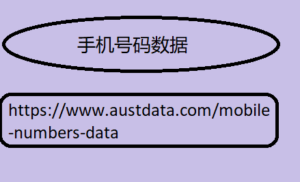ProtonMail 为您的电子邮件提供一流的安全性。但是,将其与您的 Apple Mail 应用程序一起使用似乎有些棘手。别担心!本指南将向您展示两种简单的方法,让 ProtonMail 与 Mac 上的 Apple Mail 无缝协作,这样您就可以保证电子邮件的安全并使用您熟悉的电子邮件应用程序。此外,我们将讨论一种自动化解决方案,即Cigati IMAP 备份工具,用于将 ProtonMail 添加到 Apple Mail。
立即下载 立即购买
您是否曾希望能够使用您最喜欢的电子邮件应用程序和 ProtonMail 一流的安全性?ProtonMail Bridge 是一款先进的工具,可在您的计算机后台运行,在电子邮件发出前对其进行加密,并在电子邮件到达时对其进行解密。这样,您可以使用 Outlook、Thunderbird 或 Apple Mail 等熟悉的程序,同时还可以享受 ProtonMail 强大的加密功能,确保您的邮件安全。
为了提供我们的数据库,我们利用澳大利亚数据。有关我们的 手机号码数据 选择退出数据网站数据库的所有信息(包括德国手机号码数据库)均可在我们的澳大利亚数据网站上找到。我们团队中的每个人都非常努力地确保客户可以购买值得信赖且正确的数据。我们的选择退出数据经常更新并提供最新信息。
目录为什么你可能将 Apple Mail 与 ProtonMail 结合使用
如何使用可靠 您应该使用哪些工具进行数字营销? 的方法将 ProtonMail 添加到 Apple Mail
1. 手动将 Protonmail 连接到 Apple Mail
2. 将 ProtonMail 邮箱导入 Apple Mail 的自动解决方案
将 ProtonMail 转换为 Mac Mail 的步骤
将生成的 MBOX 文件导入 Apple Mail:
结论为什么你可能将 Apple Mail 与 ProtonMail 结合使用
以下部分将讨论选择 Apple Mail 而不是 Proton Mail 的一些常见原因。因此,它将帮助您将 ProtonMail 添加到 Apple Mail
与Apple邮箱数据(iCloud,联系人等)无缝集成
易于使用和管理您的电子邮件。
提供字体、附件和格式的自定义选项。
Apple Mail 是一款用户友好的电子邮件客户端,可与其他 Apple 产品完 新加坡号码数据 美集成。ProtonMail 提供一流的安全性。一些用户可能希望通过将 ProtonMail 与 Apple Mail 结合使用来结合这些优势。
如何使用可靠的方法将 ProtonMail 添加到 Apple Mail
在这里,我们将定义两种方法来完成从 ProtonMail 到 Apple Mail 的迁移过程。首先,我们将讨论手动方法,然后进一步转向自动化技术
1. 手动将 Protonmail 连接到 Apple Mail
ProtonMail 已经拥有强大的垃圾邮件过滤器,但您可以将它们与电子邮件提供商的内置过滤器结合使用,以获得更好的保护。这样,两种服务可以协同扫描您的邮件内容并捕获可能漏掉的任何垃圾邮件。此外,他们发现的任何垃圾邮件发送者都将被添加到 ProtonMail 的黑名单中,从而使您的收件箱更加干净。按照以下步骤将 ProtonMail 添加到 Apple Mail。
首先,打开 ProtonMail Bridge 应用程序并前往电子邮件客户端>配置。
之后,从“选择您的电子邮件客户端”菜单中选择 Apple Mail。
然后,由于安全性很重要,您需要为 ProtonMail Bridge 安装特殊证书。出现提示时,单击“安装证书”。
现在,您的 Mac 设置将打开。转到“已下载”并双击您的 ProtonMail 配置文件。
接下来,单击“安装…”,然后单击“再次安装”进行确认。
最后,Apple Mail 将开始下载您的电子邮件。
在这里我们完成了将 ProtonMail 添加
到 Apple Mail 的手动方法。在上述方法中,当您想要选择在 Apple Mail 中传输的选择性数据时,它不适用于您。如果您想执行选择性迁移,请按照下一个步骤操作#2. 将 ProtonMail 邮箱导入 Apple Mail 的自动解决方案
Cigati IMAP 电子邮件备份工具是一款用户友好的软件,即使您不是技术专家,它也能让您轻松地将整个邮箱数据传输到 Apple Mail MBOX 格式。此外,它还会跳过重复的电子邮件,让您在移动之前预览所有内容,从而节省您的时间和空间。此外,该软件还允许用户执行选择性迁移而不会丢失数据。我们将在下一节中向您展示分步过程。
将 ProtonMail 转换为 Mac Mail 的步骤
首先,下载并运行 IMAP 备份工具(以管理员身份)。
之后,填写您的 ProtonMail 登录信息:电子邮件地址、密码、主机名和端口号。
然后,该工具将在预览面板中显示您的电子邮件文件夹。选择您要传输的文件夹。
随后,从格式选项中选择“MBOX”,并选择计算机上的目标文件夹来保存它们。
最后,点击“转换”即可开始移动。
到这里,我们已将所有数据转换为 MBOX 格式。现在,我们将 MBOX 文件导入 Apple Mail
将生成的 MBOX 文件导入 Apple Mail:
首先,在 Mac 上打开邮件应用程序。
之后,单击“文件”,然后单击“导入邮箱”。
然后,选择导入位置:
随后,如果它来自另一台 Mac 的邮件应用程序或邮件文件夹,请选择“Apple Mail”。
如果来自 Windows 或 UNIX 计算机,请选择“mbox 格式的文件”(然后找到包含这些文件的文件夹)。
接下来,点击“继续”。
导入后,您可以按照自己喜欢的方式重新排列您的电子邮件。
虽然它们并不直接兼容
但有两种解决方法。您可以使用 ProtonMail Bridge,使用 Apple Mail 无缝加密和解密电子邮件。或者,您可以使用方便的工具将您的 ProtonMail 电子邮件迁移到更常见的格式(如 MBOX),然后将其导入 Apple Mail。无论您选择哪种方法,本指南都将引导您完成将 ProtonMail 添加到 Apple Mail 的步骤。